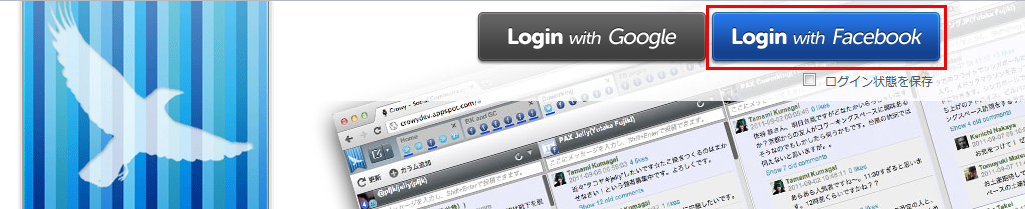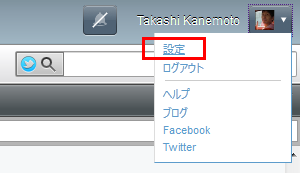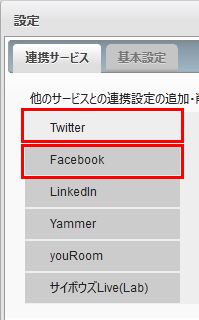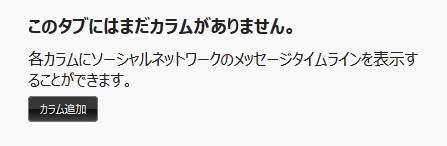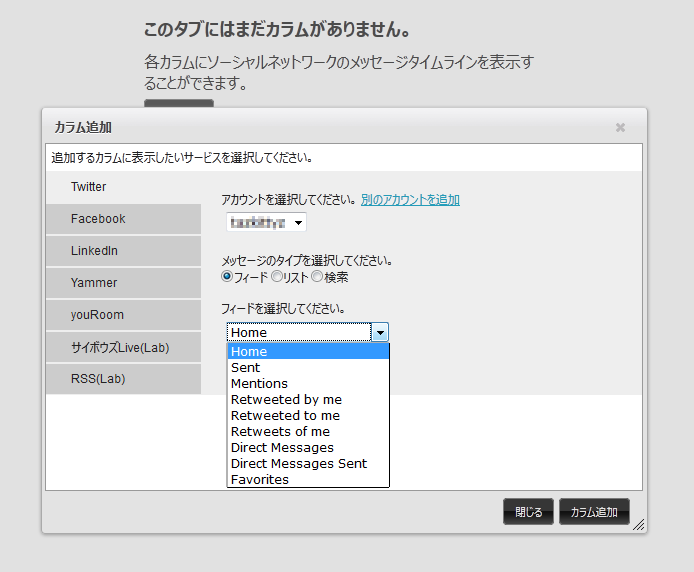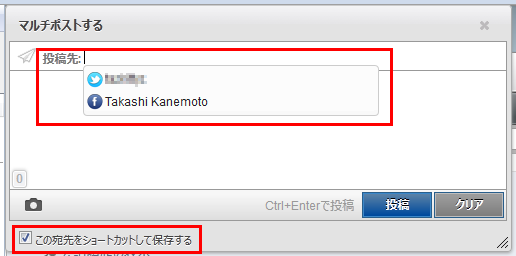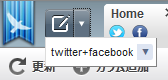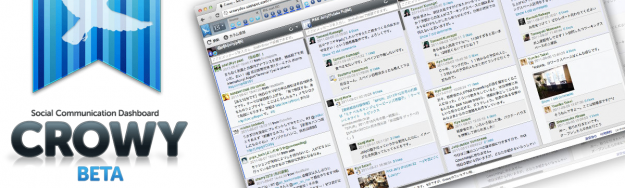
TwitterとFacebookの両方を利用している人は多いと思います。
どちらもちょっとした呟きや近況報告を投稿するという点では目的は同じなので、同じ内容をTwitterとFacebookの両方に投稿したいという状況はよくあるのではないでしょうか?
しかし、だからと言ってTwitterへの投稿をすべて自動的にFacebookに転送するようなサービスを使うのも気が引けるものです。(一般的にTwitterのほうがFacebookよりも投稿頻度が高いので、すべて転送するとFacebook的には少し「うるさく」なってしまいがちです。)
そこでおすすめなのがCrowyというWebアプリベースのSNSクライアントです。Crowyでは、TwitterのタイムラインとFacebookのニュースフィードを一つの画面で一覧でき、Twitter+Facebookへのマルチポストも簡単に行うことが出来ます。
CrowyにログインしてTwitterとFacebookを設定する
CrowyはWebアプリケーションなので、特にインストールなどは必要なく、普段使っているブラウザからすぐに利用できます。
http://www.crowy.net/ へアクセスし、Login with Facebook ボタンでログインしてください。
ログインしたら、画面右上にあるFacebookの顔アイコンをクリックし、開いたメニューの中から「設定」をクリックしてください。
すると、以下のようなウィンドウが現れますので、TwitterとFacebookのアカウントを設定してください。
アカウントを追加したら、TwitterのタイムラインとFacebookのニュースフィードを表示するタブを作成しましょう。
画面左上の「+」ボタンをクリックしてください。(画像は筆者の環境なのですでにいくつかタブがありますが、気にしないでください。)
「+」ボタンをクリックすると、以下のような画面になりますので、「カラムを追加」をクリックしてください。
カラム追加画面で、TwitterのタイムラインとFacebookのニュースフィードを追加します。
まず、左のリストからTwitterを選択し、「メッセージのタイプを選択してください」のところを「フィード」に、「フィードを選択してください」のところを「Home」にしてください。タイムライン(Home)以外にも、自分宛のリプライ(Mentions)や、メッセージ(Direct Messages)なども選べますので、お好みで追加してみてください。
同様に、左のリストをFacebookに変えて、「フィード」、「News Feed」を選択してください。ここで「News Feed」ではなく「Wall」を選べば、自分のウォールを追加することも出来ます。
以上で設定は終了です。これで、以下の画面のように、TwitterのタイムラインとFacebookのニュースフィードが一画面に表示されるようになりました。
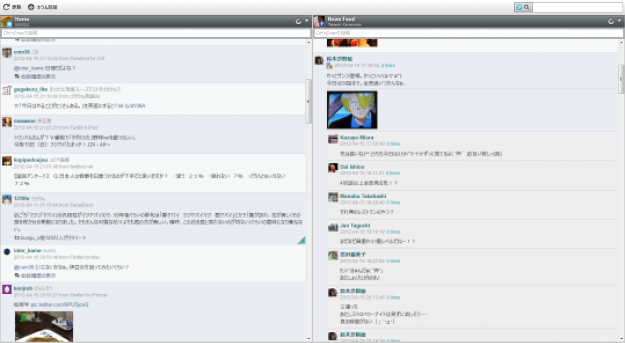
投稿先を選んで投稿する
では、CrowyからTwitterとFacebookに投稿してみましょう。
まず、Twitter/Facebookそれぞれ一方だけに投稿する場合は、下記画像の赤枠で囲んだ入力欄を使います。
TwitterとFacebookに同じ内容を同時投稿(マルチポスト)したい場合は、画像の青枠のボタンをクリックしてください。
クリックすると以下のような画面になりますので、「投稿先」のところにTwitterとFacebookの両方を追加してください。
あとは入力欄に文章を記入したり、カメラマークのボタンから画像を添付するなどして投稿内容を作成し、「投稿」ボタンをクリックすれば、TwitterとFacebookの両方に同時に投稿されます。
マルチポストを投稿する際に、「この宛先をショートカットして保存する」のチェックを入れておくと、次回からワンタッチで投稿先を設定することが出来るようになって便利です。
まとめ
スマートフォンなどから利用する場合は別として、PCから使う場合はブラウザは基本的に立ち上がっているものだと思いますので、Webアプリでも特に不便はありません。
TwitterとFacebookの両方を使っている人は、ぜひ一度お試しください。